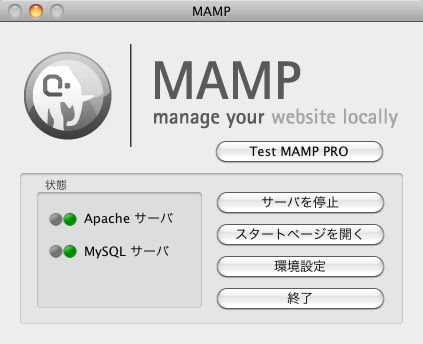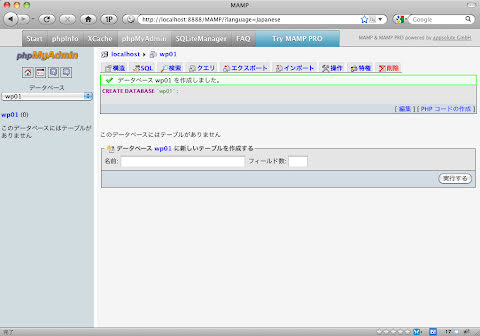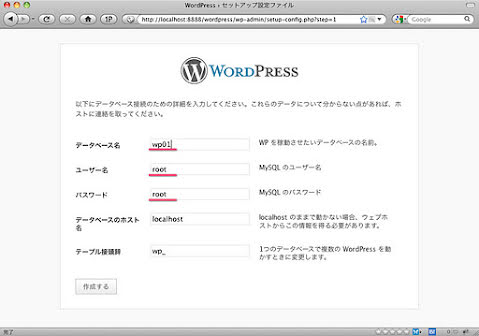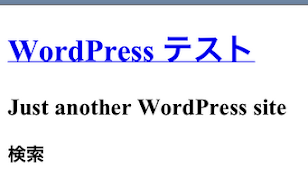年が変わったのでもう一昨年のことになるのだけれど、 MAMP Pro をプロモーションで購入した。しかしインストールする暇がなく(←する気がないの間違え)、 1 年半が経過してしまった。やっと重い腰を上げて、本日 MAMP Pro と WordPress をインストールしようと思って公式サイトにダウンロードしにいったら、なんと MAMP PRO 2 がリリースされていた。 MAMP PRO 1.x のユーザーは有料アップデートらしい。がーん。まだ 1 回も使っていないのに。
そんなんだから MAMP 2 をインストールしようかと思ったけれど、ちょっと不安定なところもまだあるようなので、 MAMP 1.9.6.1 (無料の方)をインストールしてみることにした。
ちなみに無料版との Pro 版との違いは、ドキュメントルートを複数設定できることらしい。でも httpd.conf をいじれば、 Pro にしなくても複数サイトの管理ができるみたい。(なんでわたし Pro 版を購入したんだろうなぁ。)
目次
MAMP のインストール
公式から MAMP & MAMP PRO 1.9.6.1 をダウンロード。 1.9 には PHP 5.3 の iconv のバグがあるらしく、 1.8.4 を勧めているサイトが多い。とりあえず、 1.9.6.1 を使って問題があったら 1.8.4 にバージョンダウンしよう。このダウンロードが実は一番時間がかかった。
ダウンロードした ZIP ファイルを解凍して、イメージディスクをダブルクリック。許諾画面が出てくるので「 Agree 」をクリック。
今回は試しに PRO 版ではない方をインストールするので、 MAMP フォルダを Application フォルダにドラッグアンドドロップ。
インストールが終わりアプリケーションフォルダから MAMP を起動すると次のページが現れて「ブラウザで MAMP へようこそ」というページが開く。
これで MAMP のインストールは成功。
MySQL のデータベースを作成する
WordPress をインストールするために、 MySQL にデータベースを作成する。
「 phpMyAdmin 」タブをクリックして「新規データベース」に適当な名前(例: wp01 )を入力。あとはデフォルト設定で「作成」をクリック。
この画面が表示されれば成功。
WordPress のインストール
WordPress 公式サイトからインストールしたい WordPress のバージョンをダウンロード。ダウンロードファイルを解凍した「 wordpress 」フォルダを「アプリケーションフォルダ」 > 「 htdocs 」の中に置く。フォルダの名前はわかりやすいように変更して OK 。複数設置する場合は適当な名前のフォルダを「 htdocs 」に作ってその中に入れる。
ブラウザで「 http://localhost:8888/wordpress/ 」にアクセス。 URL の最後の「 / 」は忘れずに。「 wp-config.php ファイルが存在しないようです。スタートするにはこのファイルが必要です。」とエラーメッセージが出るので、「設定ファイルを作成する」をクリックして「 wp-config.php 」を作成する。
データベースの詳細を入力し「作成する」をクリック。
- データベース名:「 MySQL のデータベースを作成する」でつけたデータベース名
- ユーザー名: root
- パスワード: root
- データベースのホスト名: localhost
- テーブル接頭語:そのままでも適当に変えてもよい。
これ以降は WordPress のインストールと同じ。ただ「このサイトが Google や Technorati などの検索エンジンに表示されるのを許可する。」のチェックは外しておく。
「成功しました!」と表示されれば終了。
「 http://localhost:8888/wordpress/ 」でトップページにアクセスできるので、ブックマークするなりすればよい。
これでローカル環境で WordPress がいじれる。